Descargador de BBC iPlayer para iPhone

iDownloade es una herramienta multiplataforma que permite descargar contenido sin DRM del servicio iPlayer de la BBC. Permite descargar vídeos en formato .mov.
Todas las distribuciones de Linux convencionales utilizan Systemd, un sistema de inicio que funciona en función de habilitar y deshabilitar archivos de "servicio". Si está intentando enumerar estos archivos de servicio pero no sabe cómo hacerlo, deberá utilizar el comando systemctl .
En esta guía, repasaremos las diversas formas en que puede enumerar los archivos de servicio de Systemd en Linux. Para comenzar, asegúrese de que está utilizando un sistema operativo Linux con Systemd. Luego, abra una ventana de terminal y sígala.
Use Systemd para enumerar los servicios activos
Si está utilizando mucho Systemd, en algún momento, es posible que desee saber qué servicios están activos mientras se inicia su sistema Linux. Enumerar los servicios activos es muy fácil y puede hacerlo con el comando systemctl –type = service systemctl –type = service –state = running .
Este comando, cuando se ejecuta, mostrará una tabla de todos los servicios, si están activos, así como una breve descripción. Para ejecutar este programa, abra una ventana de terminal . Una vez que la ventana de la terminal esté abierta, ejecute el siguiente comando.
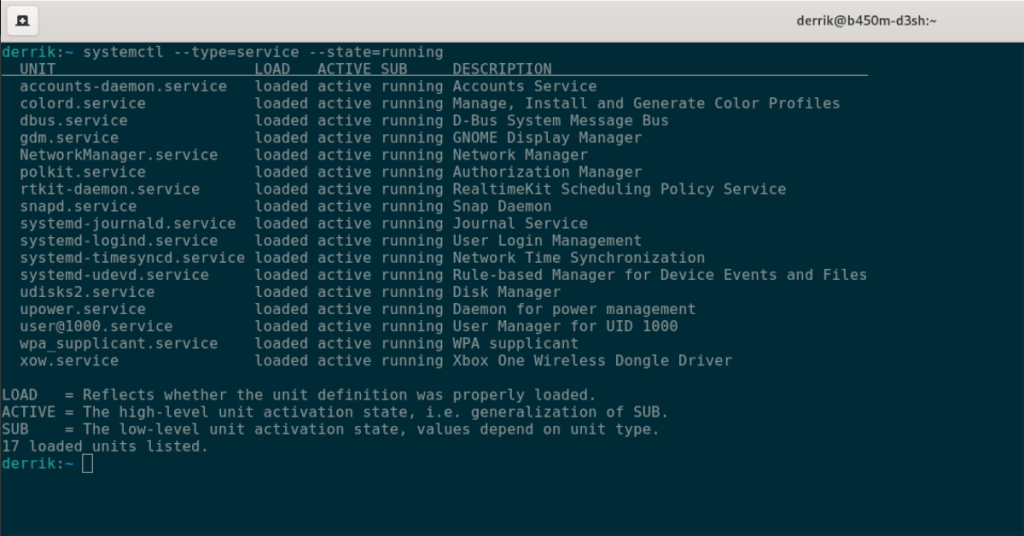
systemctl --type = service --state = running
Si está tratando de filtrar todos los servicios activos para un servicio en particular, mirar esta gran tabla puede ser bastante tedioso. Afortunadamente, el comando systemctl se puede combinar con el comando grep como mecanismo de filtrado.
Por ejemplo, para comprobar si "snapd.service" se está ejecutando y cargado, puede ejecutar systemctl –type = service –state = running | grep 'snapd', y la salida solo mostrará el servicio Snapd, en lugar de toda la tabla.
systemctl --type = service --state = running | grep 'snapd'
Si desea guardar la salida de la tabla en un archivo de texto para más adelante, use el siguiente comando.
systemctl --type = service --state = runningrunning> ~ / active-services.txt
Para ver el archivo de texto en cualquier momento, ejecute el comando cat a continuación.
cat ~ / active-services.txt
Use Systemd para enumerar los servicios inactivos
Enumerar los servicios activos de Systemd es útil, pero ¿qué pasa con los inactivos? Sí, también es posible enumerarlos. Así es cómo. Primero, abre una ventana de terminal.
Una vez que la ventana de la terminal esté abierta y lista para usar, ejecute el comando systemctl –type = service pero en el –state = slot, coloque "inactive" en lugar de "running". Al hacer esto, puede ver qué servicios de Systemd están inactivos en su sistema Linux.
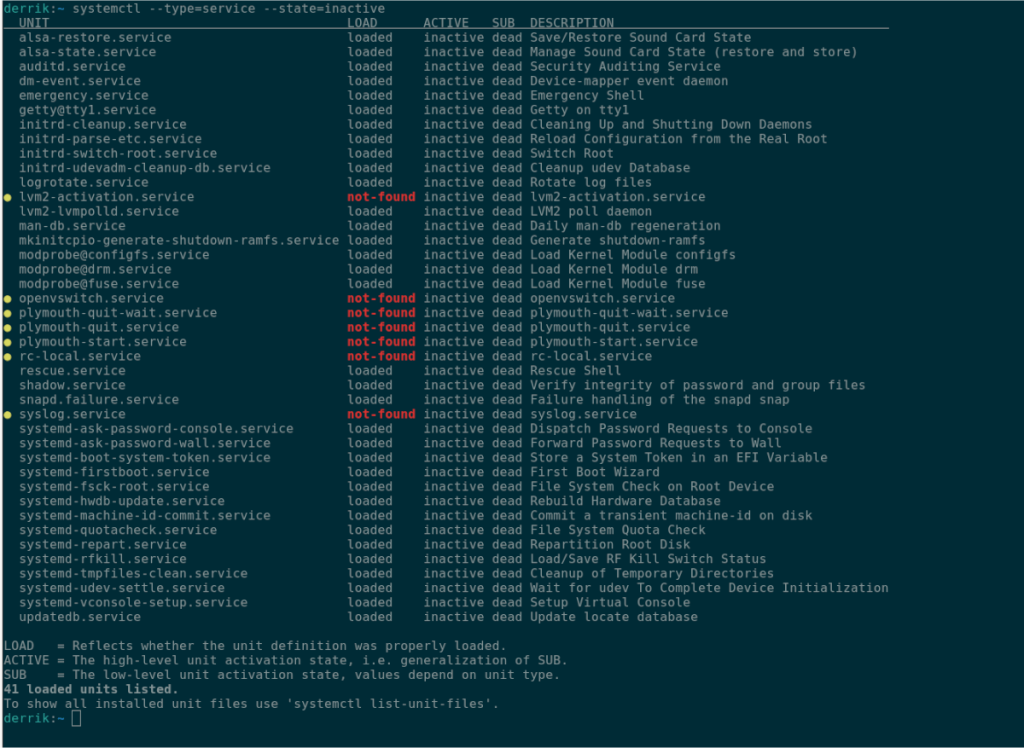
systemctl --type = service --state = inactive
Al igual que con los servicios activos, Systemd creará una tabla agradable y ordenada y le mostrará qué servicios de Systemd están inactivos, muertos y no en uso. Si desea filtrar a través de esta tabla para encontrar si un servicio específico está muerto, puede combinarlo con el comando grep .
Por ejemplo, para determinar si el archivo "updatedb.service" está inactivo, puede combinar systemctl –type = service –state = inactive con el comando grep siguiente para buscarlo en la tabla.
systemctl --type = service --state = inactive | grep 'updatedb.service'
Si necesita guardar todos los archivos de servicio de Systemd inactivos en un archivo de texto para leer más tarde, use el siguiente comando.
systemctl --type = service --state = inactive> ~ / inactive-services.txt
Para leer este archivo de texto directamente desde la ventana de terminal, use el comando cat .
cat ~ / inactive-services.txt
Utilice Systemd para enumerar todos los servicios instalados
Si necesita ver todos los servicios Systemd instalados, ya sea que estén activos o no, deberá usar el comando systemctl list-unit-files –type = service y excluir el modificador de línea de comandos –state . Al excluir –state , Systemd podrá enumerar todos y cada uno de los archivos de servicio en su computadora con facilidad.
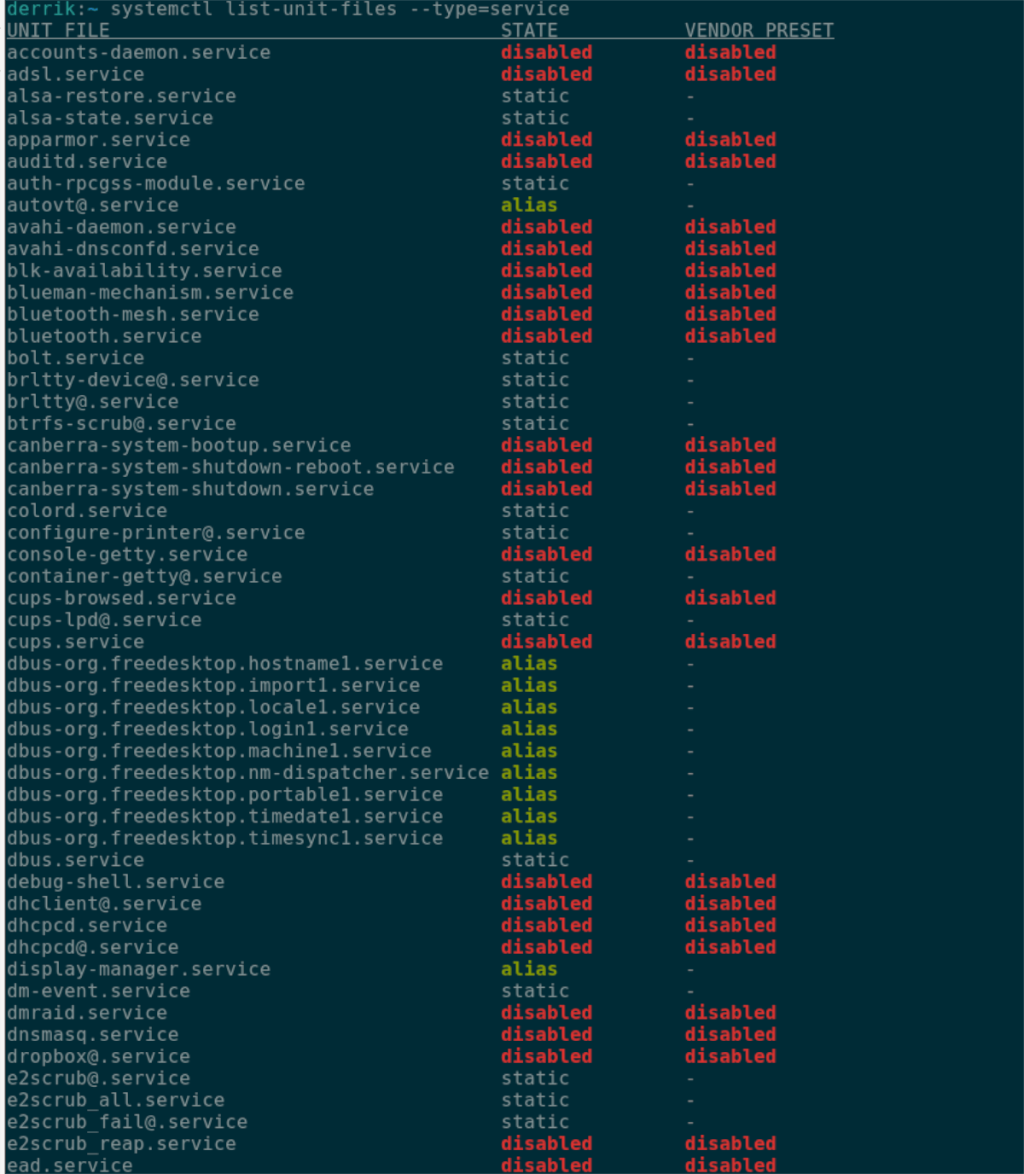
systemctl list-unit-files --type = service
Una vez que se ejecuta el comando anterior, Systemd imprimirá una tabla con cada archivo de servicio en el sistema. Desde aquí, puede ordenar la tabla para encontrar el archivo de servicio que necesita.
Si no puede encontrar un archivo de servicio específico, puede combinar el comando systemctl list-unit-files –type = service con el comando grep para usar un filtro. Con el siguiente comando, filtre la tabla para encontrar el archivo de servicio que necesita.
systemctl list-unit-files --type = service | grep 'mi-servicio'
¿Quiere exportar todos los servicios de Systemd a un archivo de texto para leer más adelante? Ejecute el siguiente comando.
systemctl list-unit-files --type = service> ~ / service-files.txt
Puede ver el archivo de texto en cualquier momento con el comando cat a continuación.
cat ~ / service-files.txt
Utilice Systemd para mostrar el estado del servicio individual
Si bien es útil saber cómo enumerar todos los servicios de Systemd, los que están activos e inactivos, también es útil saber cómo enumerar el estado de los servicios individualmente. He aquí cómo hacerlo.
Primero, abre una ventana de terminal. Una vez que la ventana de la terminal esté abierta, use el comando systemctl status en un servicio en particular. Por ejemplo, para encontrar el estado de "NetworkManager.service", se ejecuta el siguiente comando.
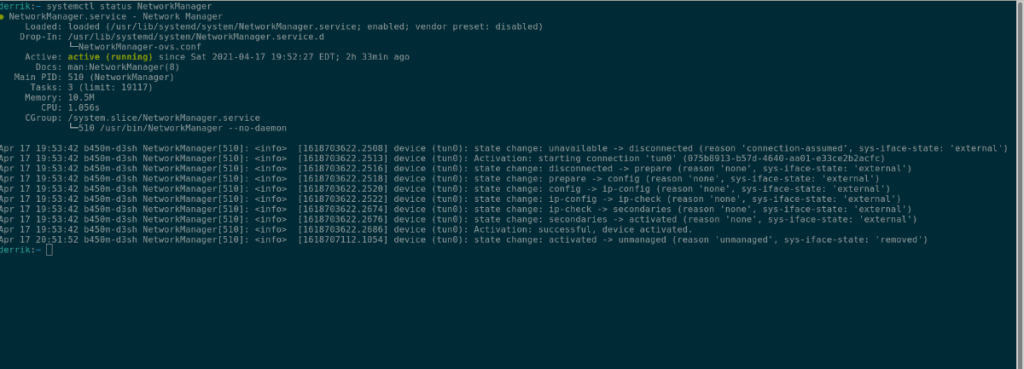
estado de systemctl NetworkManager
Si desea exportar la salida del comando de estado a un archivo de texto para leerlo más tarde, puede ingresar el comando a continuación.
systemctl status MyService> ~ / MyService-status.txt
Para ver este archivo, ejecute el siguiente comando cat .
cat ~ / MyService-status.txt
iDownloade es una herramienta multiplataforma que permite descargar contenido sin DRM del servicio iPlayer de la BBC. Permite descargar vídeos en formato .mov.
Hemos estado cubriendo las características de Outlook 2010 con mucho detalle, pero como no se lanzará antes de junio de 2010, es hora de mirar Thunderbird 3.
De vez en cuando, todos necesitamos un descanso. Si buscas un juego interesante, prueba Flight Gear. Es un juego gratuito, multiplataforma y de código abierto.
MP3 Diags es la herramienta definitiva para solucionar problemas en tu colección de música. Etiqueta correctamente tus archivos MP3, añade carátulas de álbumes faltantes y corrige el VBR.
Al igual que Google Wave, Google Voice ha generado un gran revuelo en todo el mundo. Google busca cambiar la forma en que nos comunicamos y, dado que se está convirtiendo en...
Hay muchas herramientas que permiten a los usuarios de Flickr descargar sus fotos en alta calidad, pero ¿hay alguna forma de descargar Favoritos de Flickr? Recientemente, descubrimos...
¿Qué es el sampling? Según Wikipedia, «es el acto de tomar una porción, o muestra, de una grabación de sonido y reutilizarla como un instrumento o...
Google Sites es un servicio de Google que permite alojar un sitio web en su servidor. Sin embargo, existe un problema: no incluye una opción integrada para realizar copias de seguridad.
Google Tasks no es tan popular como otros servicios de Google como Calendar, Wave, Voice, etc., pero aún así se usa ampliamente y es una parte integral de la vida de las personas.
En nuestra guía anterior sobre cómo borrar de forma segura el disco duro y los medios extraíbles a través de Ubuntu Live y el CD de arranque DBAN, analizamos el problema del disco basado en Windows.

![Descarga FlightGear Flight Simulator gratis [Diviértete] Descarga FlightGear Flight Simulator gratis [Diviértete]](https://tips.webtech360.com/resources8/r252/image-7634-0829093738400.jpg)






![Cómo recuperar particiones y datos del disco duro perdidos [Guía] Cómo recuperar particiones y datos del disco duro perdidos [Guía]](https://tips.webtech360.com/resources8/r252/image-1895-0829094700141.jpg)